Top 7 způsobů, jak opravit iPhone 8 / 8P není přijímání App aktualizace z App Store
"Mám problém s App Store na mém iPhone8 s iOS 11, který automaticky nepřijímá oznámení o aktualizacích nových aplikací v App Store, pokud nevyměníme kartu aktualizací, aby byly načteny všechny dostupné aktualizace. "
Každý rok uvidíme spoustu uživatelůobtěžován aktualizacemi aplikací, které se nezobrazují v úložišti aplikací iOS, a důvody, které z toho vyplývají, se od sebe liší. Nenechte se frustrovat, když jste ve stejné situaci, zjistěte zde 7 řešení, abyste se nemuseli zabývat aktualizací aplikací na zařízení iPhone 8/8 Plus.
- Možnost 1: Zkontrolujte, zda je funkce Automatická aktualizace povolena pro aplikace
- Možnost 2: Ujistěte se, že síťové připojení funguje
- Možnost 3: Odhlásit Apple ID z App Store a znovu přihlásit
- Možnost 4: Aktualizace platby a přepravy pro App Store
- Možnost 5: Vymazat mezipaměť App Store a vynutit znovu načíst
- Možnost 6: Aktualizace na nejnovější iOS 11.X na iPhone 8/8 +
- Možnost 7: Resetujte iPhone 8 na tovární nastavení
Možnost 1: Zkontrolujte, zda je funkce Automatická aktualizace povolena pro aplikace
Pokud se aplikace iPhone 8 automaticky nezaktualizují, vyje dobré zkontrolovat, zda byla možnost Automatické aktualizace zapnuta v Nastavení> iTunes a App Store. Pokud je služba povolena, aplikace App Store automaticky stáhne dostupné aktualizace pro zakoupené i bezplatné programy, aniž by vás upozornila. Přidejte předpoklad, že se zařízení připojuje k síti Wi-Fi.

Možnost 2: Ujistěte se, že síťové připojení funguje
Zásadní význam má stabilní a silná síť Wi-Fipro aplikace pro stahování a aktualizaci aplikací pro systém iOS, jinak aplikace nebude aktualizována na iPhone 8 nebo iPhone 8 Plus. Pokud Wi-Fi na vašem zařízení nefunguje dobře, můžete jej obnovit v Nastavení> Obecné> Obnovit> Obnovit nastavení sítě a poté znovu se připojte k síti pomocí hesla.

Možnost 3: Odhlásit Apple ID z App Store a znovu přihlásit
Problém iPhone neobdrží aktualizace aplikací odApp Store může být něco, co souvisí s vaším Apple ID. Můžete se pokusit odhlásit Apple ID a zjistit, zda by to pomohlo. Chcete-li to provést, můžete buď vybrat ikonu služby Apps Store> ikonu profilu nebo položku Nastavení> iTunes & App Store> Apple ID a vybrat možnost Odhlásit. Počkejte několik minut a znovu se přihlaste.

Možnost 4: Aktualizace platby a přepravy pro App Store
Pokud je váš iPhone 8/8 Plus nebo iPhone X novějste nekoupili informace o platbě a dodací adresu svého Apple ID, je možné, že App Store neoznámil aktualizace. V Nastavení> Vaše jméno> Platba a doprava můžete přidat podrobnosti o přepravě a způsob platby. Doufejme, že to bude opravovat dostupnost aktualizací nezobrazuje v App Store na iPhone.
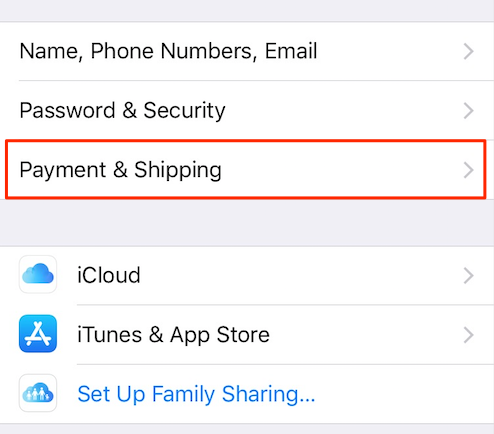
Možnost 5: Vymazat mezipaměť App Store a vynutit znovu načíst
App Store vyhrál "aktualizace aplikace na iPhone 8P / 8?" Nevidíte nové aplikace? Trochu trik může fungovat opravit běžné problémy App Store. Spusťte aplikaci App Store z domovské obrazovky a desetkrát klepněte na libovolné tlačítko na dolním panelu nástrojů (Dnes, Hry, Aplikace, Aktualizace, Vyhledávání) a App Store vynutí odstranění všech mezipaměti a načtení nového obsahu.
Možnost 6: Aktualizace na nejnovější iOS 11.X na iPhone 8/8 +
Všichni víme, iPhone 8 a iPhone 8 Plus je dodáváns předinstalovaným iOS 11, takže když všechny výše uvedené pokusy nedokázaly vyřešit aktualizace aplikací, které se nezobrazují v App Store, můžete aktualizovat na nejnovější firmware iOS, jako je iOS 11.1 / 11.0.3 / 11.0.2 / 11.0.1, aby se opravily potenciální chyby . OTA i iTunes mohou tuto práci provést.
Tip: Pokud se při aktualizaci iOS vyskytly nějaké problémy11 software, jako uvízl na logu Apple, režimu obnovení, spouštěcí smyčka a další, Tenorshare ReiBoot je schopen opravit všechny druhy iOS uvízl problémy na vašem zařízení. Nezapomeňte to zkusit.
Možnost 7: Resetujte iPhone 8 na tovární nastavení
Poslední možností je resetovat zařízení iOS 11 jakoNový. Chápu, že většina lidí tuto metodu nechce vyzkoušet, ale pokud aplikace App Store nebude stahovat a aktualizovat aplikace správně, můžete ji také pořídit. Před zahájením se doporučuje provést zálohu. Poté přejděte do Nastavení> Obecné> Obnovit> Vymazat veškerý obsah a nastavení. Pokud to nepomůže, můžete vždy obnovit ze právě vytvořených záložních souborů.
Tam jste se naučili, jak řešit iPhone 8/8Navíc se aktualizace aplikací automaticky nedostane. Máte-li jakékoli dotazy týkající se instalace a aktualizace aplikací, nebo problémů souvisejících se systémem iOS 11, neváhejte a komentujte níže a my vám odpovíme co nejdříve.









